Comment insérer des lignes verticales dans Outlook ?
Il est effectivement facile de séparer les contenus de message avec des lignes horizontales ou verticales dans Microsoft Outlook. Vous pouvez insérer rapidement des lignes horizontales avec la fonctionnalité "Bordure" > "Ligne horizontale". Mais qu'en est-il des lignes verticales ? En réalité, il existe également quelques astuces pour insérer facilement des lignes verticales dans vos messages électroniques.
Insérer des lignes verticales avec une forme Ligne dans Outlook
Insérer des lignes verticales avec un tableau dans Outlook
Insérer des lignes verticales avec une forme Ligne dans Outlook
La fonctionnalité Formes peut vous aider à dessiner une ligne verticale facilement dans vos messages électroniques. Voici comment procéder :
Étape 1 : Créez un nouveau message électronique :
- Dans Outlook 2007, cliquez sur "Fichier" > "Nouveau" > "Message électronique".
- Dans Outlook 2010 et 2013, veuillez cliquer sur le bouton "Nouveau email" dans le groupe "Nouveau" de l'onglet "Accueil".
Étape 2 : Cliquez sur "Formes" > "Ligne" dans le groupe "Illustration" de l'onglet "Insérer".
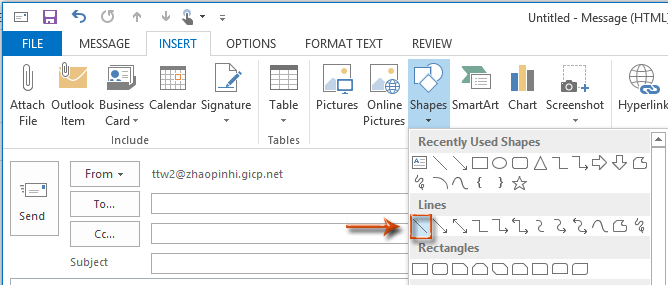
Étape 3 : Maintenant, le curseur se transforme en croix ![]() , cliquez et faites glisser pour dessiner une ligne verticale tout en maintenant la touche "Maj" enfoncée en même temps.
, cliquez et faites glisser pour dessiner une ligne verticale tout en maintenant la touche "Maj" enfoncée en même temps.
Ensuite, cela trace immédiatement une ligne verticale dans vos messages électroniques. Voir la capture d'écran suivante :
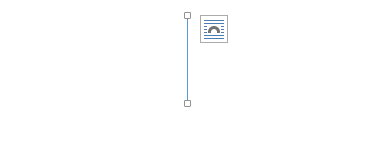
Assistant de messagerie IA dans Outlook : Réponses plus intelligentes, communication plus claire (magie en un clic !) GRATUIT
Rationalisez vos tâches quotidiennes dans Outlook avec l'Assistant de messagerie IA de Kutools pour Outlook. Cet outil puissant apprend de vos anciens emails pour offrir des réponses intelligentes et précises, optimiser le contenu de vos emails et vous aider à rédiger et affiner vos messages sans effort.

Cette fonctionnalité prend en charge :
- Réponses intelligentes : Obtenez des réponses élaborées à partir de vos conversations passées — personnalisées, précises et prêtes à être envoyées.
- Contenu amélioré : Affinez automatiquement votre texte d'email pour plus de clarté et d'impact.
- Rédaction sans effort : Fournissez simplement des mots-clés, et laissez l'IA faire le reste, avec plusieurs styles d'écriture.
- Extensions intelligentes : Développez vos idées avec des suggestions sensibles au contexte.
- Résumé : Obtenez des aperçus concis des longs emails instantanément.
- Rayonnement mondial : Traduisez vos emails dans n'importe quelle langue facilement.
Cette fonctionnalité prend en charge :
- Réponses intelligentes aux emails
- Contenu optimisé
- Brouillons basés sur des mots-clés
- Extension de contenu intelligente
- Résumé d'email
- Traduction multilingue
Le meilleur de tout, cette fonctionnalité est entièrement gratuite pour toujours ! Ne tardez pas — téléchargez dès maintenant l'Assistant de messagerie IA et profitez-en
Insérer des lignes verticales avec un tableau dans Outlook
Il existe une autre astuce pour insérer une ligne verticale avec la fonctionnalité "Tableau".
Étape 1 : Insérez un "tableau 1x1" en cliquant sur le bouton "Tableau" dans le groupe "Tableau" de l'onglet "Insérer".
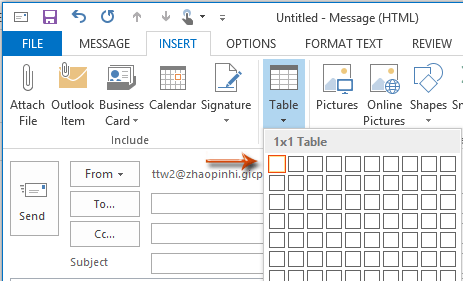
Étape 2 : Sélectionnez ce tableau 1x1 et changez sa largeur et sa hauteur selon vos besoins.
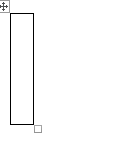
Étape 3 : Allez dans le groupe "Paragraphe" de l'onglet "Format du texte", et supprimez les bordures inférieure/supérieure/gauche de ce tableau en cliquant sur le bouton "Bordure" > "Bordure inférieure"/ "Bordure supérieure"/ "Bordure gauche".
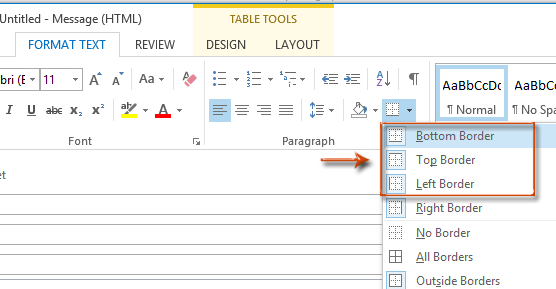
Ensuite, il ne reste que la bordure droite de ce tableau 1x1, qui ressemble à une ligne verticale dans votre message électronique.
Meilleurs outils de productivité pour Office
Dernière nouvelle : Kutools pour Outlook lance sa version gratuite !
Découvrez le tout nouveau Kutools pour Outlook avec plus de100 fonctionnalités incroyables ! Cliquez pour télécharger dès maintenant !
📧 Automatisation des E-mails : Réponse automatique (disponible pour POP et IMAP) / Programmer l’envoi d’un e-mail / CC/BCC automatique par règle lors de l’envoi / Transfert automatique (règle avancée) / Ajouter automatiquement une salutation / Diviser automatiquement les e-mails multi-destinataires en messages individuels ...
📨 Gestion des E-mails : Rappeler lemail / Bloquer les e-mails frauduleux par objet et autres critères / Supprimer les doublons / Recherche Avancée / Organiser les dossiers ...
📁 Pièces jointes Pro : Enregistrement en lot / Détachement en lot / Compression en lot / Enregistrer automatiquement / Détachement automatique / Compression automatique ...
🌟 Interface magique : 😊Plus d’emojis élégants et amusants / Vous rappelle lorsque des e-mails importants arrivent / Réduire Outlook au lieu de fermer ...
👍 Fonctions en un clic : Répondre à tous avec pièces jointes / E-mails anti-phishing / 🕘Afficher le fuseau horaire de l’expéditeur ...
👩🏼🤝👩🏻 Contacts & Calendrier : Ajouter en lot des contacts à partir des e-mails sélectionnés / Diviser un groupe de contacts en groupes individuels / Supprimer le rappel d’anniversaire ...
Utilisez Kutools dans votre langue préférée – prend en charge l’Anglais, l’Espagnol, l’Allemand, le Français, le Chinois et plus de40 autres !


🚀 Téléchargement en un clic — Obtenez tous les compléments Office
Recommandé vivement : Kutools pour Office (5-en-1)
Un clic pour télécharger cinq installateurs en une seule fois — Kutools pour Excel, Outlook, Word, PowerPoint et Office Tab Pro. Cliquez pour télécharger dès maintenant !
- ✅ Praticité en un clic : téléchargez les cinq packages d’installation en une seule action.
- 🚀 Prêt pour toutes les tâches Office : installez les compléments dont vous avez besoin, quand vous en avez besoin.
- 🧰 Inclus : Kutools pour Excel / Kutools pour Outlook / Kutools pour Word / Office Tab Pro / Kutools pour PowerPoint